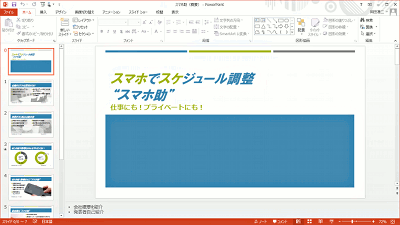 PowerPointでは、スライドショーを開始したい時には、編集用の画面から、
PowerPointでは、スライドショーを開始したい時には、編集用の画面から、
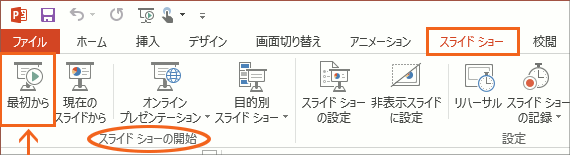 リボンにあるボタンや、ショートカットキーでスライドショーを開始します。
リボンにあるボタンや、ショートカットキーでスライドショーを開始します。
ただ、プロジェクターでスライドを映し出して、たくさんの人に見せる時などは、スライドショーを開始する前の編集画面をみんなに見せることになってしまい、若干モタモタした印象になってしまいます。
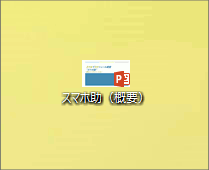 そこで、スライドショー形式でファイルを保存することにより、アイコンをダブルクリックするだけで、編集画面を表示させることなく、スライドショーを開始できるようにしました。
そこで、スライドショー形式でファイルを保存することにより、アイコンをダブルクリックするだけで、編集画面を表示させることなく、スライドショーを開始できるようにしました。
ただ、スライドショー形式で保存すると、文書を編集したい時に、アイコンをダブルクリックして文書を開く方法が使えず、常に他の方法をとる必要があるので、それがどうにもしっくりこない、という方も。
「ファイル形式までは変えたくないな、でも、スライドショー開始時のモタモタ感もイヤだな」という方にご提案するのが今回の方法。
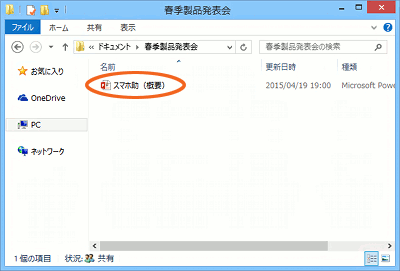 まず、文書を保存する際は、普通の保存形式(PowerPointプレゼンテーション形式)でOKです。
まず、文書を保存する際は、普通の保存形式(PowerPointプレゼンテーション形式)でOKです。
スライドショー形式でファイルを保存する必要はありません。
なので、当然のことながら、保存した文書のアイコンをダブルクリックすれば、文書は編集用の画面で開きます。
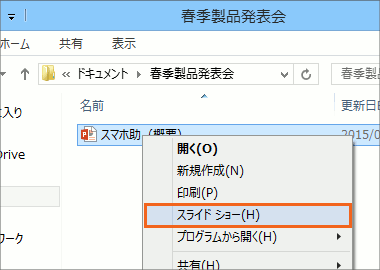 でも、文書をダブルクリックで開くのではなく、このアイコンのところで右クリック、[スライドショー]をクリックすれば、
でも、文書をダブルクリックで開くのではなく、このアイコンのところで右クリック、[スライドショー]をクリックすれば、
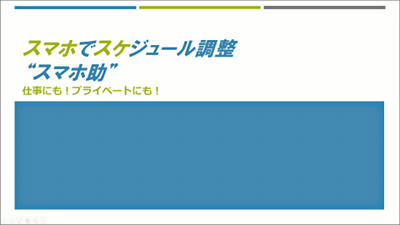 編集用の画面が表示されることなく、すぐにスライドショーを開始することができました!
編集用の画面が表示されることなく、すぐにスライドショーを開始することができました!

 Officeの使いこなしテクニックをメールでお届け!
Officeの使いこなしテクニックをメールでお届け!